So ändern Sie den Benutzeragenten Ihres Browsers, ohne eine Erweiterung zu installieren

- 2208
- 181
- Miriam Bauschke
Die Nutzer-Agent-Zeichenfolge ist eine wenig bekannte Informationszeile mit einem großen Einfluss darauf, wie Browser das Web sehen. Wir haben kürzlich die Vorteile eines Benutzer-Agent-Switchers besprochen und wie Sie Ihr Browsing-Erlebnis verbessern können.
Wenn Sie jedoch den Benutzervertreter Ihres Browsers wechseln. In den letzten Jahren haben Mainstream -Browser begonnen, solche Funktionen als Teil ihrer Entwicklerkonsole oder innerhalb der Standardmenüs einzubeziehen.
Inhaltsverzeichnis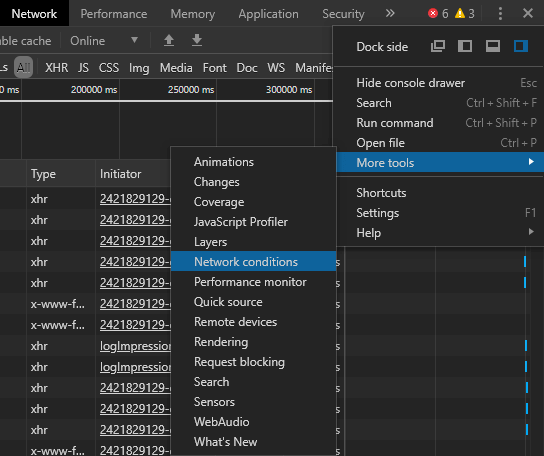
- Ein neues Panel sollte sich am unteren Rand des aktuellen öffnen. Wenn Sie nach unten dieses Panels schauen oder nach unten scrollen, sollten Sie a sehen User-Agent Etikett, das eine jeweilige Option von Optionen enthält.
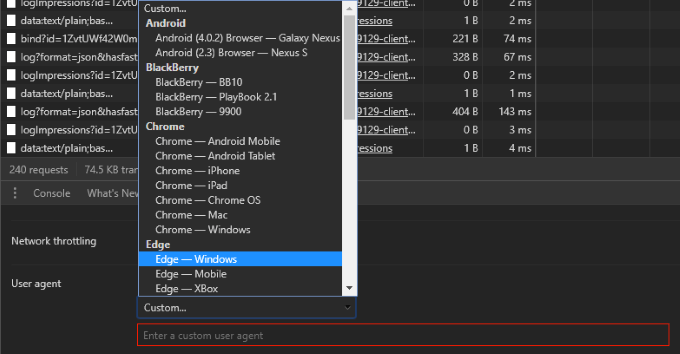
Hier können Sie aus einer Reihe definierter Benutzeragenten auswählen oder sogar eine eigene benutzerdefinierte Benutzeragenten -Zeichenfolge eingeben. Es ist so einfach.
So ändern Sie Ihren Benutzeragenten in Mozilla Firefox oder Opera
Ohne ein Browser-Add-On zu verwenden, ist das Ändern von Firefox-Benutzeragenten eine schwierige Aufgabe, bei der Sie tief in die Konfiguration des Browsers eintauchen müssen. Für Opera -Benutzer können Sie dieselben Anweisungen befolgen - der Prozess ist identisch.
- Der erste Schritt ist ein Typ Über: Konfiguration in der Adressleiste und schlagen Sie Eingeben. Wenn Sie dies zum ersten Mal tun, sollten Sie einen Haftungsausschluss sehen, der besagt, dass Sie ein riskantes Gebiet betreten, das nur für fortgeschrittene Benutzer gilt. Fahren Sie an dieser Warnung vorbei.
- Als nächstes in der Suchen Feld oben auf diesem Bildschirm eingeben allgemein.User-Agent.überschreiben. Sie werden wahrscheinlich auf einen leeren Bildschirm getroffen werden. Wenn Ihre Suche jedoch eine Präferenz findet, überspringen Sie diese Seite weiter unten, wo wir den Wert davon ändern.
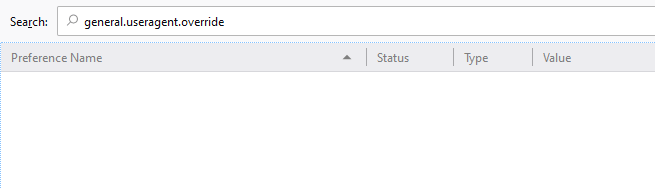
- Wenn die Präferenz nicht vorhanden ist, klicken Sie mit der rechten Maustaste auf einen leeren Bereich der Seite, schweben Sie Neu, und wählen Sie die Saite Möglichkeit. Geben Sie hier die gleiche Zeichenfolge ein, nach der wir gesucht haben: allgemein.User-Agent.überschreiben.
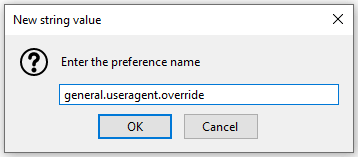
- Nach dem Schlagen Eingeben, In der nächsten Eingabeaufforderung wird nach dem Wert der neuen Zeichenfolge gefragt. Der Wert muss der genaue Name der Benutzer-Agent-Zeichenfolge sein, die Sie verwenden möchten. Sie können etwas vollständig benutzerdefiniertes verwenden oder Millionen von gültigen Benutzer-Agent-Zeichenfolgen von WhatisMyBrowser finden.com.
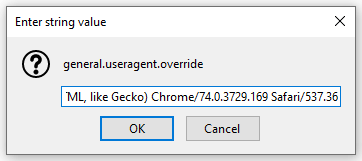
- Sobald Sie eine Benutzer-Agent-Zeichenfolge eingegeben haben, klicken Sie auf Eingeben, und das ist es. Diese Einstellung bleibt jedes Mal, wenn Sie Ihren Browser neu starten. Wenn Sie diese Einstellung jemals auf ihren Standardwert zurücksetzen möchten, klicken Sie einfach mit der rechten Maustaste auf den Vorzugsnamen und wählen Sie Zurücksetzen.
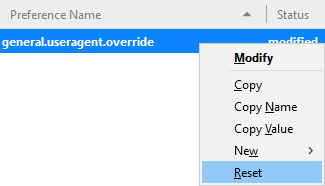
Die Zeichenfolge bleibt in Ihren Einstellungen, aber das Einstellen auf einen leeren Wert hat den gleichen Effekt wie das Löschen.
So ändern Sie Ihren Benutzeragenten in Microsoft Edge
Edge ist der neue Browser, auf den Microsoft in letzter Zeit einen Scheinwerferlicht für einen Scheinwerferlicht hat. Wenn Sie jedoch immer noch den Internet Explorer bevorzugen, ist der Prozess, um Ihren Benutzeragenten zu ändern.
- Erstens offene Kante und drücken Sie die F12 Taste auf Ihrer Tastatur.
- Suchen Emulation über die Spitze. Abhängig von Ihrer Auflösungsgröße können Sie es möglicherweise zuerst nicht finden, aber wenn Sie auf die klicken, klicken Sie auf die Pfeil nach unten zeigt mit dem Mehr Werkzeuge Tooltip, werden Sie es finden.
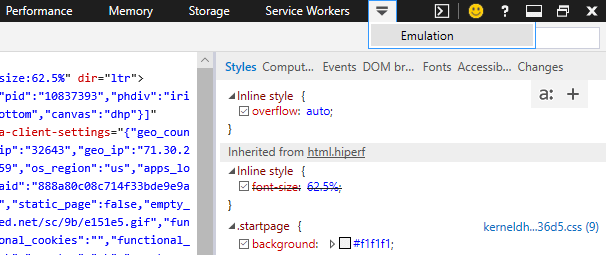
Die Emulationsoptionen von Edge sind ziemlich robust und ermöglicht es Ihnen, Ihr Gerät zu ändern, die Ausrichtung/Auflösung, Geolokalisierung und Benutzer-Agent-Zeichenfolge anzeigen.
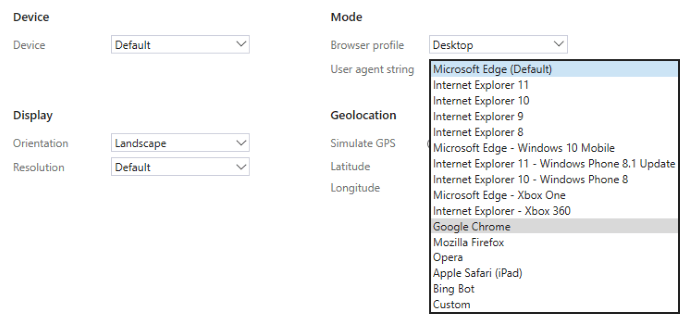
Wie viele andere Browser unterstützt Edge benutzerdefinierte Saiten der Benutzer-Agent.
So ändern Sie Ihren Benutzeragenten in Safari
Mit Safari können Sie Ihren Benutzeragenten in der Menüleiste ändern. Sie müssen jedoch zunächst das Entwicklermenü aktivieren.
- Um dies zu tun, gehen Sie in die Vorlieben… Menü (entweder durch Klicken auf Safari oder die rechtsextreme COG -Symbol, Abhängig von Ihrer Version).
- Klicken Sie auf dem Fenster, das auftaucht, auf die Fortschrittlich Registerkarte und dann das Kontrollkästchen der Option Bottommost ankreuzen, Das Menü entwickeln in der Menüleiste.
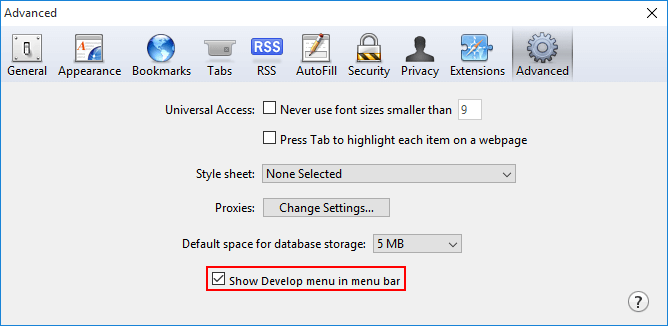
- Schließen Sie dieses Fenster und suchen Sie nach dem Entwickeln Menü über Ihrer oberen Menüleiste an derselben Stelle, an der Sie die sehen Datei, bearbeiten, anzeigen, und andere Menüoptionen.
- Wenn Sie diese Optionen nicht sehen, müssen Sie möglicherweise erneut auf beide klicken Safari Menüoption oder COG -Symbol und klicken Sie auf Menüleiste anzeigen.
- Klicken Sie anschließend auf die Entwickeln Menüoption, schweben Sie User-Agent, und Sie werden eine Liste von Benutzeragenten sehen, zu denen Sie wechseln können.
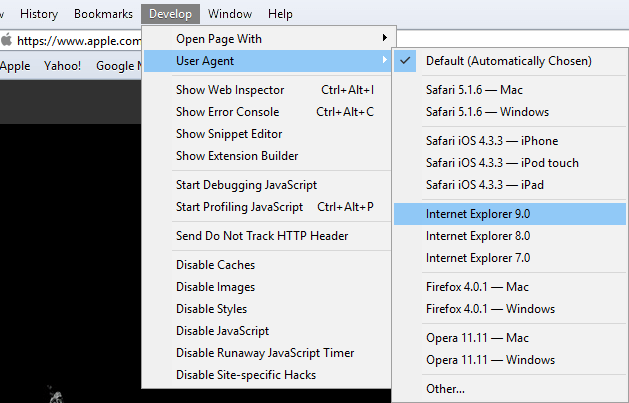
- Während die Voreinstellungsliste nicht sehr umfangreich ist, klicken Sie auf Andere… Sie geben Ihnen die Möglichkeit, eine eigene benutzerdefinierte Benutzer-Agent-Zeichenfolge einzugeben.
Wenn Sie keine Angst haben, unter die Motorhaube zu gehen, ist die Änderung der Benutzer-Agent-Zeichenfolge über die Einstellungen oder die Entwicklerkonsole Ihres Browser. Es gibt Millionen gültiger Nutzer-Agent-Zeichenfolgen. Beachten.
Denken Sie auch daran, alle Änderungen an Ihrer Benutzer-Agent-Zeichenfolge zu löschen oder rückgängig zu machen, wenn Sie wie beabsichtigt im Internet durchsuchen möchten. Viele Websites verändern die Art und Weise, wie Inhalte an Ihnen basierend auf Ihrem Benutzeragenten geliefert werden. Wenn Sie dies vergessen, können Sie Websites auf suboptimale Weise anzeigen.
- « So deaktivieren Sie den reservierten Speicher unter Windows 10
- Wechseln Sie von Mac auf Windows? Was du wissen musst »

